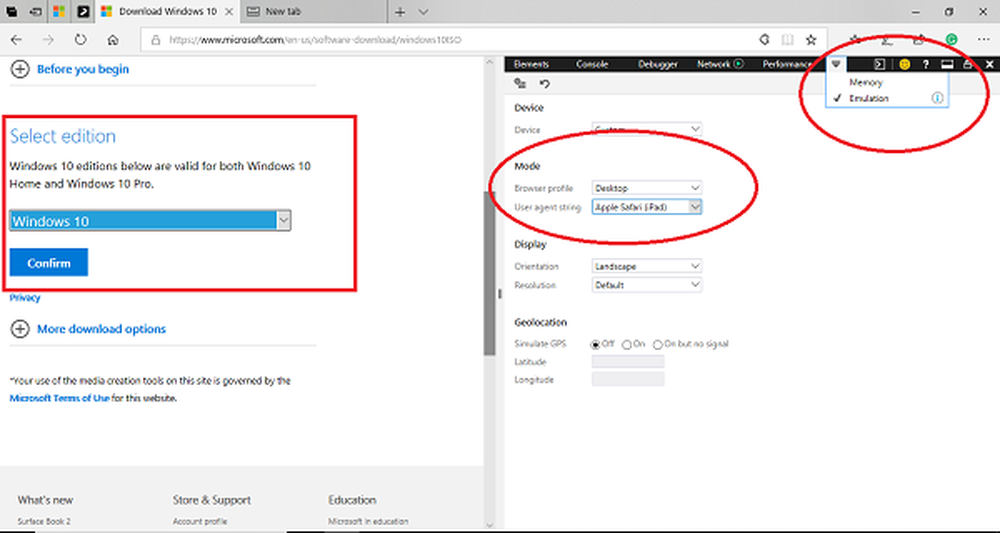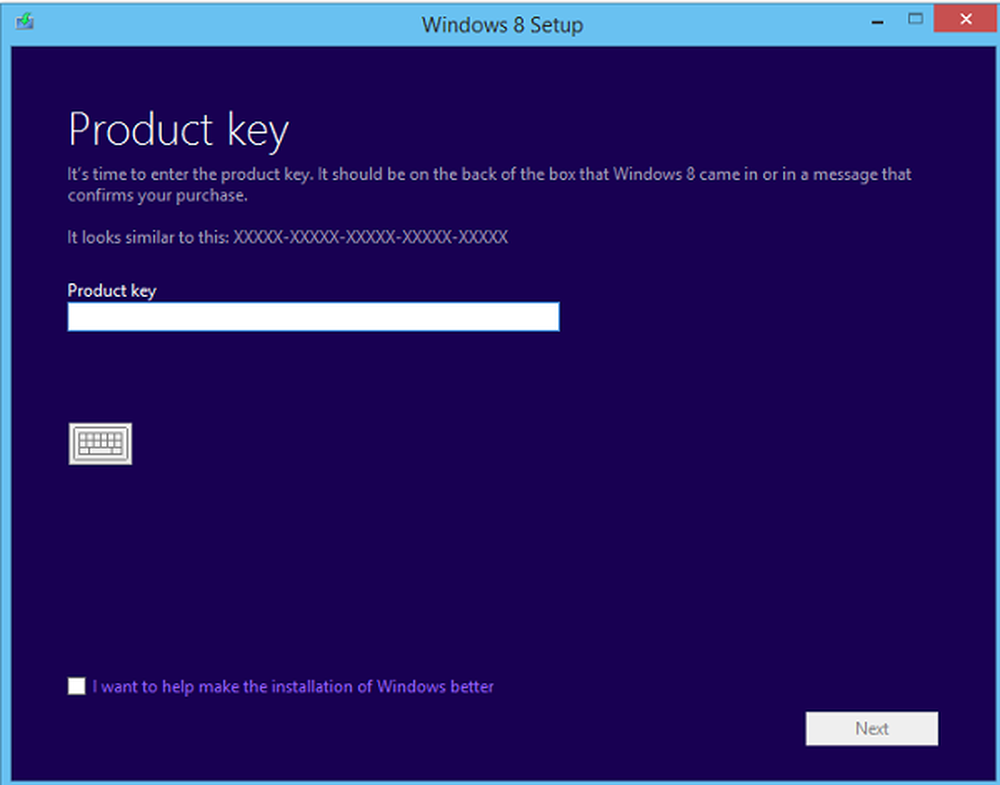Cum să descărcați videoclipuri la Amazon Fire Tablets pentru a urmări off-line

Descărcați filme și emisiuni TV
Cu condiția să aveți un cont Amazon Prime, puteți descărca filmele și televizorul de pe Amazon Video pe tabletă. Accesați doar filmul sau emisiunea TV dorită, apoi atingeți butonul de descărcare.

Apoi, alegeți calitatea de descărcare dorită. Va apărea un ecran cu opțiunile dvs. și vă va informa cât spațiu va fi utilizat. Cel mai mic, economizor de date, ocupă cel mai mic spațiu, în timp ce "Cel mai bun" ocupă mai mult. Odată ce ați dat seama de calitatea videoclipului dorit, îl puteți seta ca implicit, astfel încât acest ecran nu se va afișa tot timpul.

Fa-te la tine Biblioteca video> Descărcări pentru a accesa și a elimina toate titlurile pe care le-ați descărcat.

La fel ca pe alte dispozitive mobile, puteți descărca conținut Netflix și pentru vizualizarea offline. Dacă sunteți abonat la Netflix, lansați aplicația și găsiți ce doriți să urmăriți și atingeți pictograma de descărcare de lângă listă. Nu puteți descărca totul de la Netflix, dar există o sumă bună disponibilă. Dacă doriți doar să răsfoiți conținut descărcat, atingeți butonul de meniu din aplicația Netflix și atingeți "Disponibil pentru descărcare".

Puteți gestiona și calitatea videoclipurilor pe care le descărcați de la Netflix. Mergi la aplicatie Setări> Descărcări și atingeți Descărcare calitate video și alegeți dacă doriți o calitate standard sau de înaltă calitate.

Accesați "Descărcările mele" pentru a vedea ce ați descărcat pe tabletă. Aici puteți vedea și dimensiunea fiecărui fișier care vă va ajuta să decideți ce setare de calitate să utilizați.

Adăugați mai multe stocări
Acum că știți că puteți descărca tone de conținut, s-ar putea să vă întrebați unde va fi stocat. În timp ce comprimatele mobile au înregistrat o creștere a stocării locale în ultimii ani, modelul 2017 Fire HD 10 are doar o versiune de 32 sau 64 GB. În funcție de modul în care utilizați dispozitivul, fie unul ar fi o mulțime de spațiu de stocare, adică dacă nu doriți să aveți o bibliotecă stivuită din filmele și emisiunile dvs. preferate. Puteți crește mult spațiul de stocare prin instalarea unei cartele microSD.

Indiferent cât de mult are stocarea dvs. locală pentru tableta dvs. Fire, dacă instalați o cartelă microSD de 256 GB, veți avea o mulțime de conținut video de înaltă calitate pentru a vă distra în timp ce vă aflați într-un avion sau oricând sunteți offline.
Aveți o tabletă Amazon Fire? Cât spațiu aveți rezervat pentru descărcarea conținutului multimedia? Lasă un comentariu de mai jos și spune-ne povestea ta.